
Tworzenie dysku odzyskiwania systemu
W naszym artykule dowiesz się, jak utworzyć dysk odzyskiwania systemu operacyjnego Windows, a następnie pokażemy, jak z niego korzystać. Ale najpierw krótka wskazówka dla naszego czytelnika.
- Folder z kopią zapasową WindowsImageBackup na dysku flash USB NIE powinien być umieszczany w innym folderze, jeśli wszystko jest w porządku, to Denis jest najłatwiejszym rozwiązaniem dla Ciebie, użyj dowolnej Live CD, uruchom z niego i skopiuj swoje archiwum z obrazem Windows 7 z dysku flash USB na dysk twardy komputera, z którego nie można uruchomić, ale tylko na partycję, na której nie jest zainstalowany system Windows 7. Następnie uruchom komputer z dysku odzyskiwania systemu, a na pewno znajdziesz kopię zapasową. Cóż, mam nadzieję, że wiesz, że odzyskiwanie zostanie zakończone, a wszystkie informacje z dysków uwzględnionych w kopii zapasowej zostaną usunięte.
- Przyjaciele, ostatnio napisałem artykuł - Jak utworzyć kopię zapasową systemu Windows 8 na dyskach DVD, na dysku flash USB, na przenośnym dysku twardym USB, a co najważniejsze - jak odzyskać za pomocą tego obrazu. Wszystko, co napisano w tym artykule, jest również odpowiednie dla systemu Windows 7..
Cóż, teraz utwórz dysk odzyskiwania systemu, którego musisz użyć do uruchomienia komputera, będzie on zawierał narzędzia do odzyskiwania dla systemu Windows 7, za ich pomocą możesz przywrócić awarię systemu operacyjnego lub przywrócić go z kopii archiwalnej, co zrobimy.
- Uwaga: najpierw musisz mieć kopię zapasową systemu Windows 7, jest to bardzo proste. Jak to zrobić Możesz przeczytać u nas-> Jak przywrócić system Windows 7, ten artykuł dotyczy przywracania systemu Windows 7 za pomocą różnych narzędzi do odzyskiwania wbudowanych w sam system operacyjny, jeśli masz problem z uruchomieniem lub działaniem systemu Windows, przeczytaj go najpierw, może się to uda i brak dysku odzyskiwania.
Musisz także wiedzieć, że architektura systemu jest ważna dla dysku odzyskiwania, możesz użyć 32-bitowego dysku odzyskiwania dla dowolnego 32-bitowego systemu Windows 7 i 64-bitowego dysku odzyskiwania dla dowolnego 64-bitowego systemu Windows 7.
Utwórz dysk odzyskiwania systemu, wybierz Start-> Panel sterowania-> Archiwizowanie danych komputera,
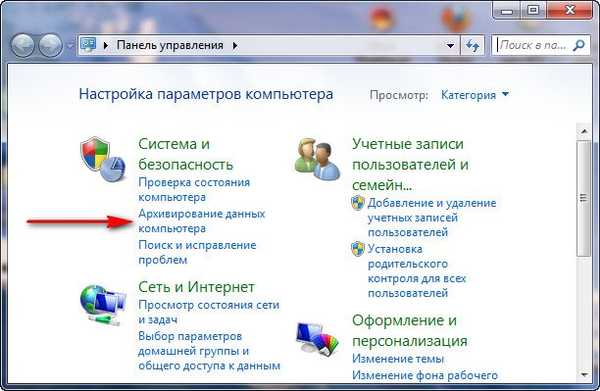
wybierz Utwórz dysk odzyskiwania systemu.
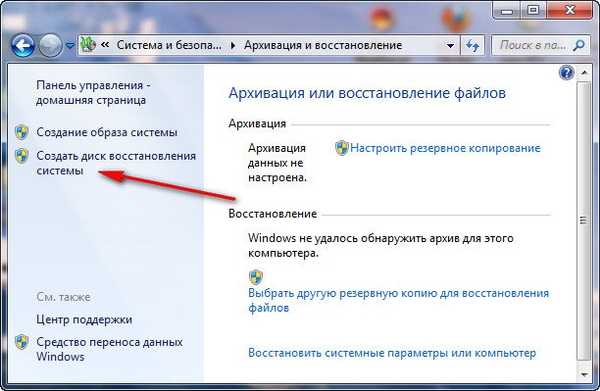
Włóż dysk DVD do napędu, kliknij przycisk Utwórz dysk

Proces tworzenia dysku odzyskiwania systemu jest krótki. Teraz o tym, jak go używać.
Załóżmy, że masz poważną awarię komputera i nie możesz w ogóle załadować systemu Windows 7. Naciśnij klawisz F-8 na klawiaturze natychmiast po uruchomieniu komputera, aby przejść do menu Rozwiązywanie problemów z komputerem, ale oprócz czarnego ekranu nie ma nic.
Aby przywrócić funkcjonalność systemu Windows 7 z dysku odzyskiwania, musisz zmienić priorytet rozruchu na dysku w systemie BIOS, a następnie włożyć dysk odzyskiwania i przywrócić kopię zapasową systemu Windows 7. Aby zmienić priorytet rozruchu w systemie BIOS, przeczytaj nasze artykuły o BIOSie: rozruch z dysku i LAPTOP: Uruchamianie z dysku w systemie BIOS.
Włożyliśmy dysk odzyskiwania do napędu, a następnie uruchomiliśmy ponownie, uruchamia się program opcji odzyskiwania systemu.
Naciśnij Enter lub oferta startowa z dysku zniknie.
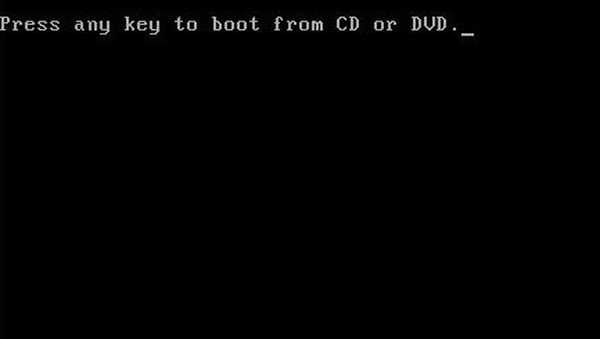 Komputer uruchamia się z dysku odzyskiwania
Komputer uruchamia się z dysku odzyskiwania

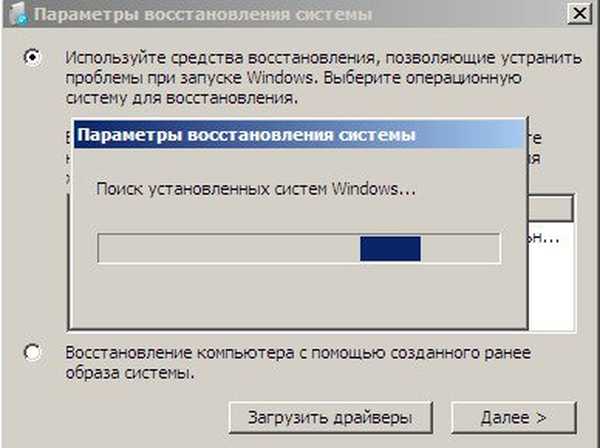 Narzędzie do odzyskiwania, które działa z dysku, może spróbować przywrócić uruchamianie systemu Windows 7 na żądanie, kliknij „Dalej”.
Narzędzie do odzyskiwania, które działa z dysku, może spróbować przywrócić uruchamianie systemu Windows 7 na żądanie, kliknij „Dalej”.  Przede wszystkim zastosuj naprawę przy uruchamianiu (automatycznie identyfikuj problemy, które uniemożliwiają uruchomienie systemu Windows)
Przede wszystkim zastosuj naprawę przy uruchamianiu (automatycznie identyfikuj problemy, które uniemożliwiają uruchomienie systemu Windows)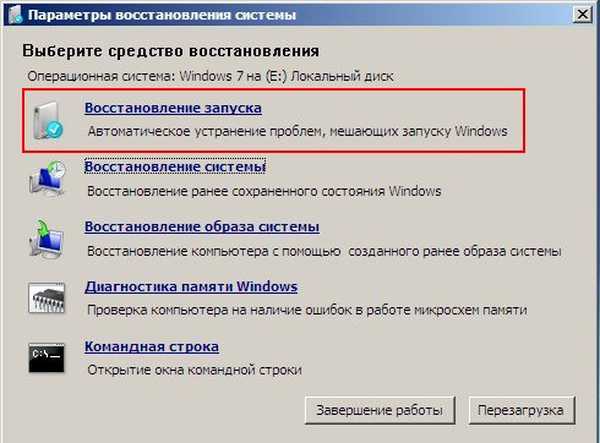
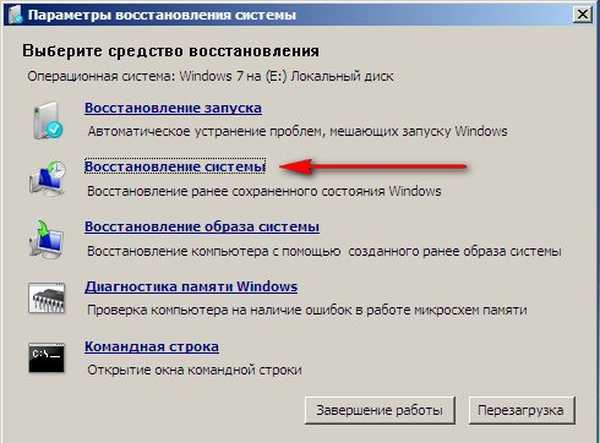
 Przywracając komputer z obrazu, znajduje się ostatni dostępny obraz systemu, kliknij następny lub określ inny obraz, jeśli taki mamy.
Przywracając komputer z obrazu, znajduje się ostatni dostępny obraz systemu, kliknij następny lub określ inny obraz, jeśli taki mamy.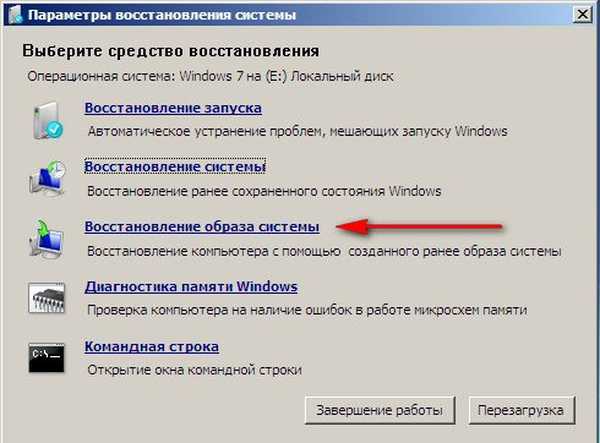
 Następnie system Windows 7 zostanie przywrócony z kopii zapasowej.
Następnie system Windows 7 zostanie przywrócony z kopii zapasowej.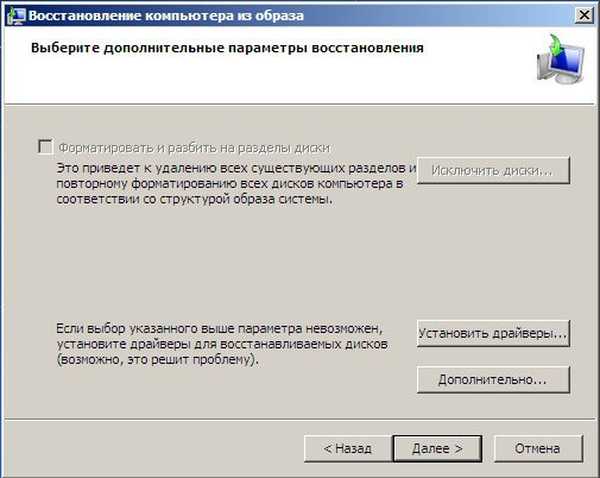
Tagi artykułu: LiveDisk Windows Recovery











